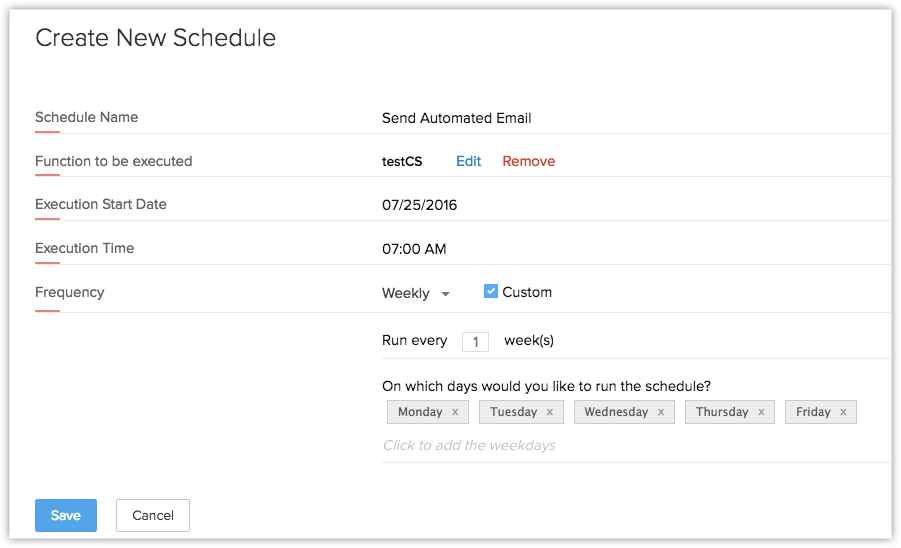自定义计划
计划时在特定时间或周期性通过自定义函数执行的自动化用户定义操作。 用户定义操作可能创造独特的调度情况,可根据您的要求定期执行。
您现在可以计划自定义函数,其可每天、每周或每月自动执行。
计划允许将您的 CRM 数据与您公司的网站/内网、任何第三方应用程序或其它 Zoho 应用集成。 例如,您通过使用计划可以
- 定期将您的联系人与其它应用同步
- 推送您的 CRM 数据到您的遗留系统中用于数据备份目的。
- 就任何空闲线索或交易警告用户。
可用性
创建计划
如需创建自定义计划
- 点击
 (设置图标)> 设置 >自动化>计划。
(设置图标)> 设置 >自动化>计划。 - 点击创建您的第一个计划。
- 在新建计划页面,进行以下操作:
- 点击保存。
设置计划频率
您可以将计划频率设定为执行一次或每天、每周、每月或每年执行,即利用特定的日期/时间和周期频率设定。
如需设定计划频率
- 在频率字段,将计划频率选择为一次、每天、每周、每月或每年(。 例如,如果您选择将频率设定为每月,则已安排的自定义函数将每月执行。
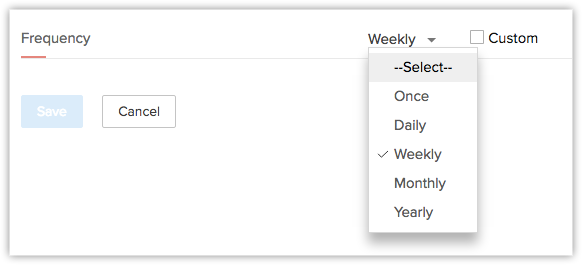
- 启用自定义选框,按照您的计划中的周期频率在任何特定日期/月/年执行自定义操作。 例如,如果您选择每月执行计划,您可以在每月的任何特定一天重复计划。
- 使用计划配置页面的现在运行选项,在需要的任何时候手动触发已安排的函数。 您一天仅可手动触发计划两次。
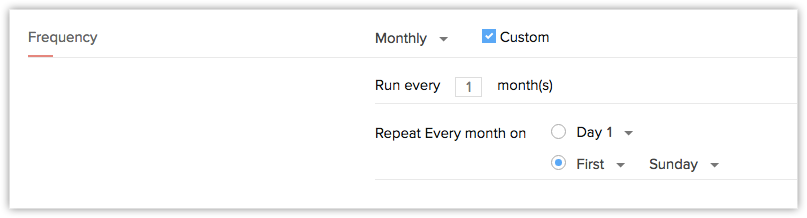
选择自定义函数
每个计划应该与一个自定义函数关联。 使用我们的 Deluge Script Editor,您可以编写您自己的自定义函数,并安排其定期执行。
另请参阅Deluge Script - 参考指南。
失败的计划
所有失败的计划都会被记录并在计划配置页面的失败选项卡中显示。 这些数据只要在 CRM 审计日志中提供就可使用。 失败的已安排的操作将在失败时间过去 15 分钟后再次尝试。
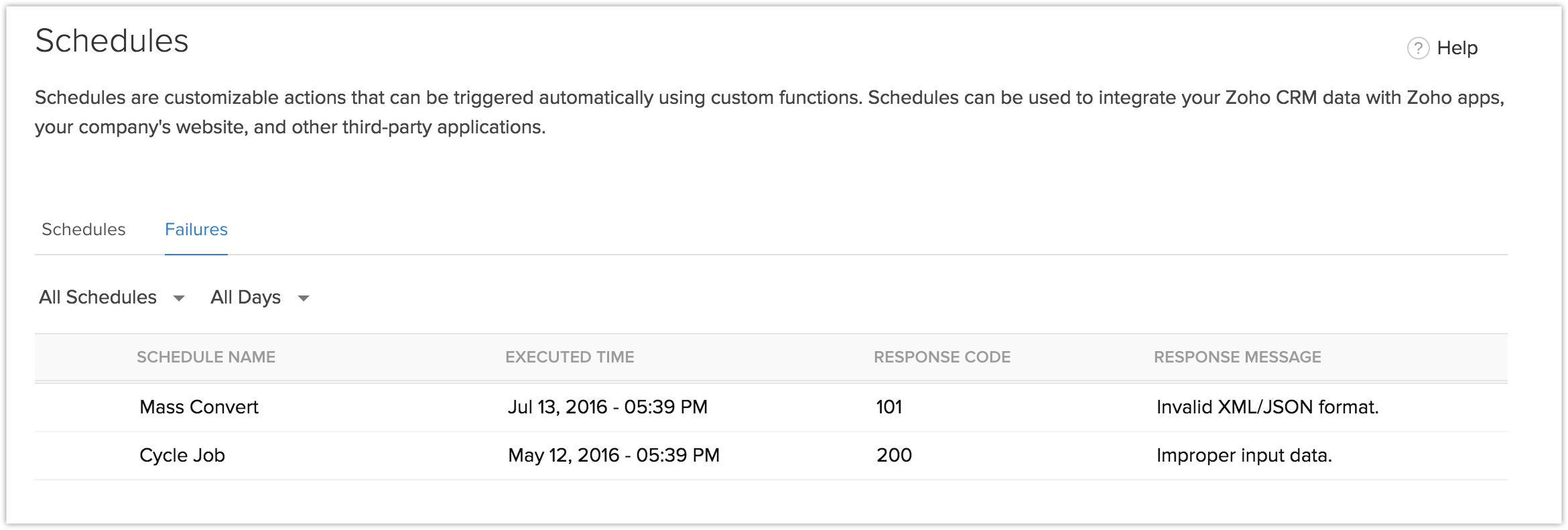
编辑计划
您可以在任何需要的时候编辑现有自定义计划。 有管理工作流权限的用户可以编辑计划。
如需编辑计划
- 点击
 (设置图标)> 设置 >自动化>计划。
(设置图标)> 设置 >自动化>计划。 - 从列表中选择所需的计划,并点击编辑图标。
- 根据您的需要编辑并更新更改。
删除计划
如需删除计划
- 点击
 (设置图标)> 设置 >自动化>计划。
(设置图标)> 设置 >自动化>计划。 - 选择您想要删除的所需计划,然后点击删除图标。
重要注意事项
- 每个组织仅可有 10 个有效计划。
- 您不可以复制计划名称。
- 计划的开始日期与当前日期相距时间不可超过 90 天。
- 每次计划执行的详细信息将在 CRM 审计日志中记录。